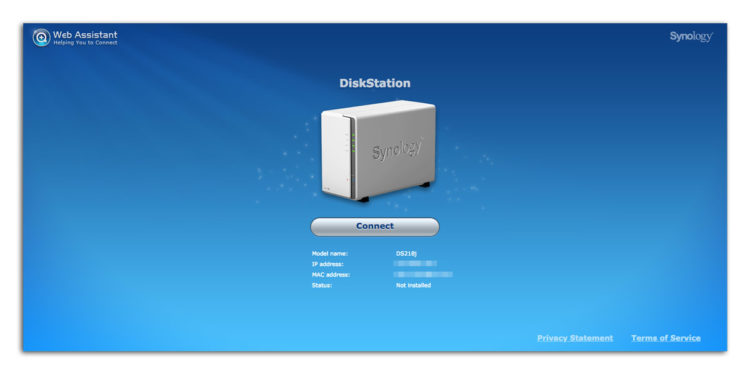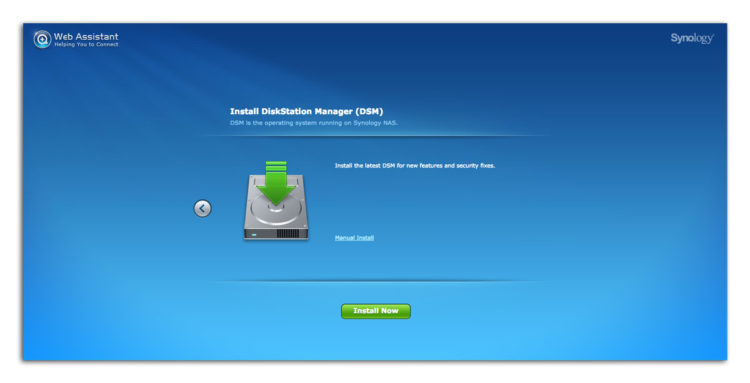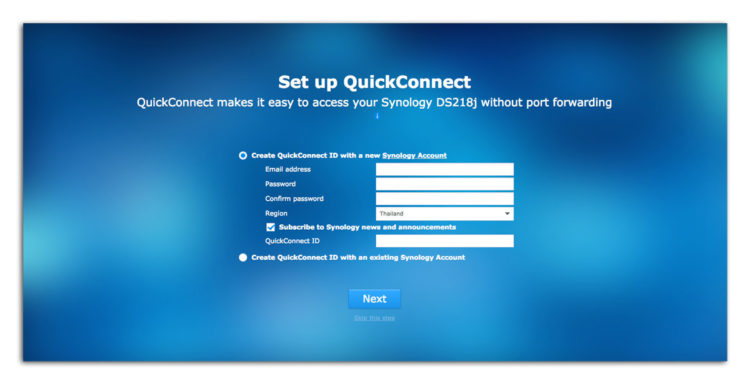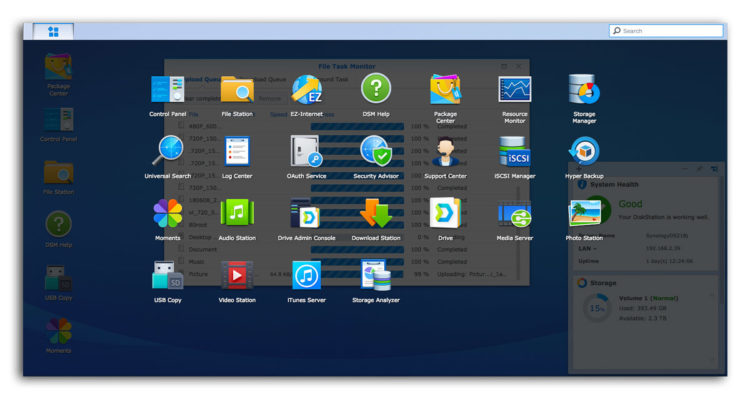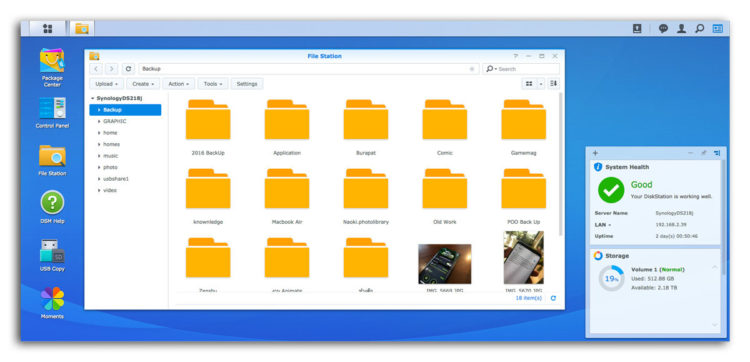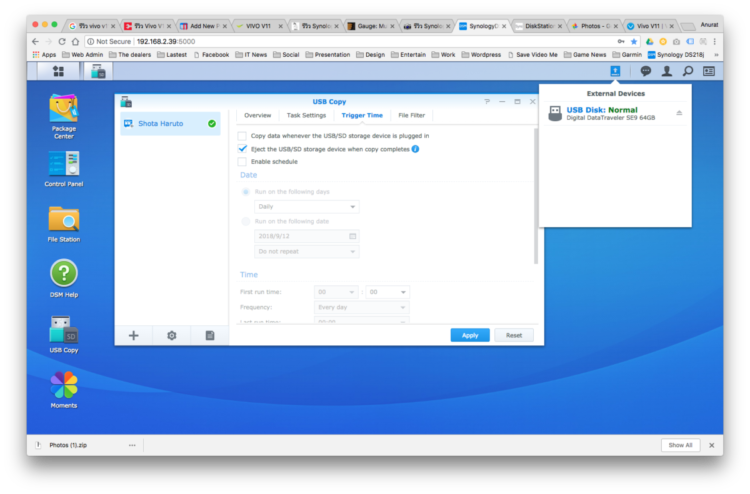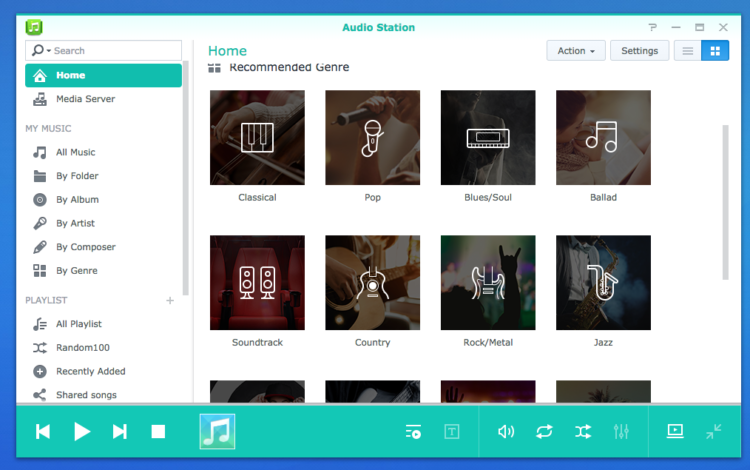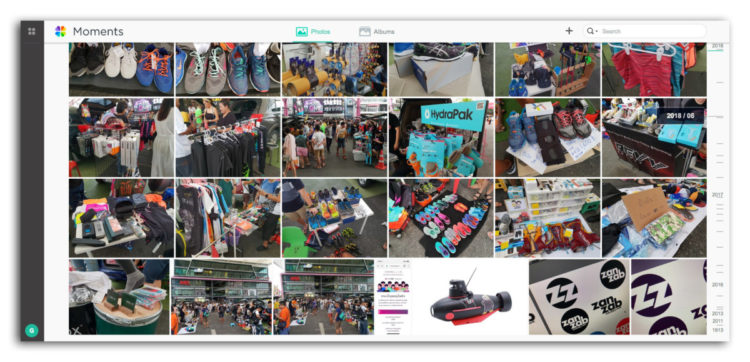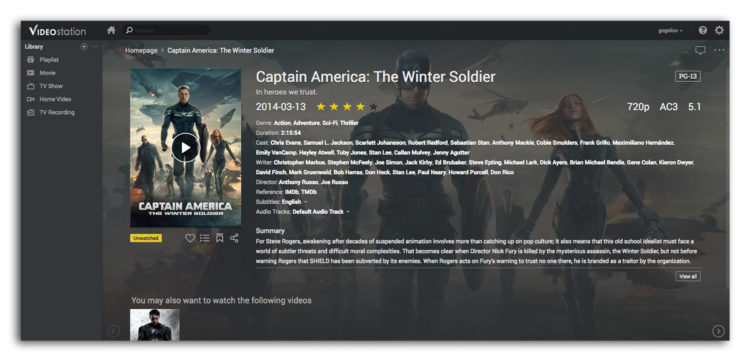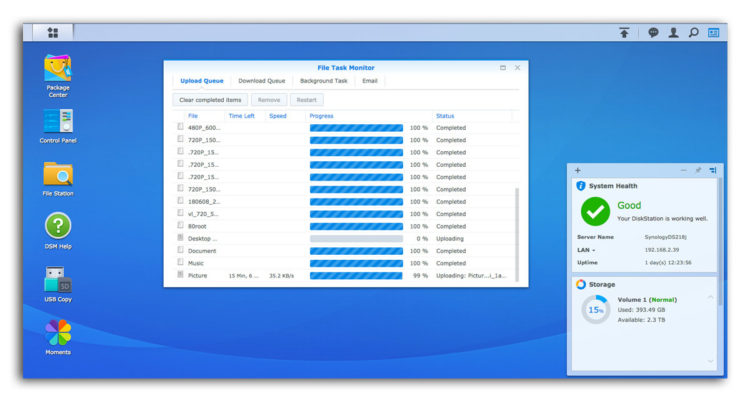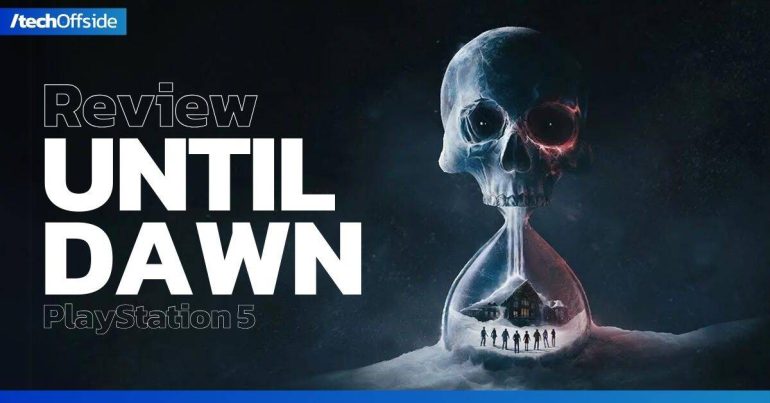ในยุคที่ตอนนี้ข้อมูลต่างๆ กลายเป็นไฟล์ดิจิตอลกันหมดแล้ว และเทคโนโลยีเชื่อมต่อแบบไร้สายก็มีความเร็วสูงมากขึ้น วันนี้ทีมงานล้ำหน้าฯ ได้ทดสอบตัว Synology DS218j อุปกรณ์ประเภท NAS ที่ทำงานได้หลากหลาย ไม่ใช่แค่เอาไว้สำรองข้อมูลหรือเก็บไฟล์งาน แต่ยังใช้เป็นศูนย์รวมความบันเทิงภายในบ้าน แถมยังใช้งานออนไลน์เชื่อมต่อจากที่ไหนก็ได้ ที่สำคัญการใช้งานนั้นก็ง่ายและไม่วุ่นวายอีกด้วย
ชื่อของ Synology นั้น ถือว่าเป็นแบรนด์ชั้นนำในการผลิตอุปกรณ์ด้านเน็ตเวิร์ครายสำคัญของโลก ที่รองรับตั้งแต่สเกลใหญ่ระดับองค์กร ไปจนถึงกลุ่ม user ที่ใช้ทั่วไป และสินค้าที่ขึ้นชื่อของ Synology ก็คือเจ้าอุปกรณ์ NAS นี่ล่ะ
ทำความรู้จักกันก่อน “NAS” คืออะไร?
คำว่า “NAS” นั้น ย่อมาจาก Network Attached Storage เป็นอุปกรณ์เก็บข้อมูลที่เชื่อมต่อกับระบบเครือข่ายแบบที่มี IP Adress ที่ผู้ใช้งานสามารถเข้าถึงได้ทั้งในระบบภายใน (Local) หรือจากภายนอกระบบก็ได้ โดยมีการตั้งระบบรักษาความปลอดภัยเอาไว้เรียบร้อย
ถ้าจะให้เปรียบง่ายๆ ก็เหมือนเรามีเซิร์ฟเวอร์ข้อมูลมาตั้งเอาไว้ในบ้านของตัวเอง สามารถเชื่อมต่อผ่านวง LAN ในบ้าน หรือจะใช้งานจากนอกบ้านเข้ามาก็ได้ เหมือนกับใช้ระบบ Cloud แต่นี่คือมีตั้งเอาไว้ที่บ้านของเราเลย
สเปคเบื้องต้นของ Synology DS218j
- CPU Marvell Armada ความเร็ว 1.3 GHz แบบ Dual-core
- RAM DDR3 512MB
- รองรับฮาร์ดไดร์ฟความจุได้สูงสุด 16TB (8TB x2)
- พอร์ต USB 3.0 จำนวน 2 พอร์ต
- ใช้ระบบปฏิบัติการ DSM (DiskStation Manager)
- ทำงานร่วมกับอุปกรณ์อื่นๆ ได้ทุกระบบ ทั้ง Windows, Mac, iOS, Android และ Windows Phone
- มีระบบ DLNA สำหรับสตรีมไฟล์มีเดียให้กับอุปกรณ์ต่างๆ
แกะกล่อง+เตรียมพร้อมอุปกรณ์
การใช้งาน NAS นั้น สิ่งที่จำเป็นอีกอย่างก็คือ ฮาร์ดดิสก์ สำหรับใช้เป็นพื้นที่ในการเก็บข้อมูล ซึ่งแนะนำว่าในการใช้งานควรเลือกเป็นฮาร์ดดิสก์ที่ออกแบบมาเพื่อใช้งานกับ NAS โดยเฉพาะ ที่เน้นการทำงานอ่านข้อมูลตลอดเวลาผ่านระบบเน็ตเวิร์คทั้งวัน ตลอด 24 ชั่วโมง มี Buffer ขนาดใหญ่ อายุการใช้งานที่มาก และที่สำคัญภายในยังมีเฟิร์มแวร์ ช่วยทำงานร่วมกับตัวอุปกรณ์ได้อย่างเต็มประสิทธิภาพ
Synology DS218j ออกแบบมาให้เครื่องมีขนาดเล็ก ตัวเครื่องเป็นสีขาวเงา เริ่มมาเราถอดตัวเคสเครื่องออก (วิธีถอดคือเลื่อนออก) ด้านในก็จะเห็นช่องสำหรับติดตั้งฮาร์ดดิสก์ขนาด 3.5 นิ้ว ที่ใส่ได้ทั้งหมด 2 ลูก รองรับได้สูงสุด 8TB นั่นถือถ้าใส่ 2 ลูกก็ได้พื้นที่เก็บข้อมูลถึง 16TB
จัดการติดตั้งฮาร์ดดิสก์เข้าที่สล็อต จะใช้ลูกเดียวก็ได้ (ใส่ช่องบน) จัดการขันน๊อตให้แน่นหนา จากนั้นก็ใส่เคสปิดแล้วก็ขันน๊อตปิดให้เรียบร้อย
ด้านหน้าตัวเครื่องจะมีไฟ LED แสดงการทำงานของฮาร์ดดิสก์แต่ละลูก, แจ้งสถานะการทำงานของเครื่อง, แจ้งสัญญาณอินเทอร์เนตที่มาจาก LAN และจะมีปุ่ม Power เพื่อเปิดปิดการใช้งาน โดยเวลาที่เปิดใช้งานจะเป็นไฟสีนำ้เงินสว่างขึ้นมา
ด้านหลังจะเป็นพัดลมระบายความร้อนขนาดใหญ่ และพอร์ตเชื่อมต่อ ที่จะเป็นช่อง USB 3.0 ให้มา 2 ช่อง เอาไว้เสียบอุปกรณ์อื่นเช่น Wi-Fi Card, Flashdrive หรือ USB External HDD เพิ่มได้, มีช่องพอร์ตเสียบสาย LAN, ช่องเสียบอแดปเตอร์ไฟ และช่องเสียบตัวล็อค
เปิดเครื่องเริ่มใช้งาน
ติดตั้งตัวฮาร์ดดิสก์เรียบร้อยแล้ว ก็จัดการเอาสาย LAN จากเร้าเตอร์ที่บ้านมาเสียบเข้าที่ด้านหลังของ Synology DS218j จากนั้นก็กดปุ่ม Power ค้างเอาไว้เพื่อเปิดการทำงาน รอจนสัญญาณไฟทั้งหมดนิ่ง ไปที่เครื่องคอมพิวเตอร์ จะใช้เป็น Mac หรือ PC ก็ได้ โดยจะต้องเชื่อมต่ออยู่ในเน็ตเวิร์คเดียวกันกับเร้าเตอร์ตัวที่เราเสียบกับ Synology DS218j
เปิดโปรแกรมเว็บบราวเซอร์ขึ้นมา แล้วพิมพ์ในช่อง URL ว่า find.synology.com แล้วกด Enter ซึ่งตอนนี้คอมพิวเตอร์เราจะวิ่งหาตัว NAS ที่เราเปิดรอไว้แล้ว จนกระทั่งปรากฏตัวเครื่อง Synology DS218j ขึ้นมาก็พร้อมที่จะเซ็ตอัพกันได้แล้ว
Set Up ระบบง่ายๆ ด้วย DSM (DiskStation Manager)
ถึงตรงนี้จะเข้าสู่การตั้งค่าของระบบ ที่ทั้งหมดทำผ่านเว็บบราวเซอร์ได้เลย ด้วยการติดตั้ง DSM (DiskStation Manager) ลงในฮาร์ดดิสก์ของ Synology DS218j รอให้ระบบติดตั้งเรียบร้อยก็จะเข้าสู่การลงทะเบียนเพื่อสร้าง Admin ที่จะดูแลระบบ
ต่อมาจะเป็นการเซ็ตอัพตัวระบบ QuickConnect ที่เป็นบริการฟรีของ Synology ที่จะช่วยให้เราสามารถใช้งานเชื่อมต่อเข้ามายัง NAS จากภายนอกได้โดยไม่ต้องทำ port foward และจะสร้าง URL ลัดเพื่อเข้างานได้ด้วย quickconnect.to/ ตามด้วยชื่อ QuickConnect ID
เพียงเท่านี้ Synology DS218j ก็พร้อมจะทำงานภายในบ้านของคุณเรียบร้อย โดยในเน็ตเวิร์คจะมองเห็นเป็น Share Drive ขึ้นมา เราสามารถเข้าใช้งานได้ผ่านทาง เลข IP Adress ของตัว DS218j แค่พิมพ์ในเว็บบราวเซอร์
ทำความรู้จักกับ DSM ระบบปฎิบัติการของ Synology เพื่อใช้งาน NAS ได้สะดวกมากขึ้น
Synology ออกแบบการใช้งาน NAS ให้มีความเรียบง่ายและไม่ยุ่งยาก โดยตัวระบบปฎิบัติการ DSM นี้ เราเข้าใช้งานผ่านหน้าเว็บบราวเซอร์ได้ทันที ไม่ต้องวุ่นวายติดตั้งโปรแกรมในเครื่อง โดยหน้าตาระบบของ DSM ก็จะมี UI ที่เข้าใจง่าย โดยจะมีแบ่งตัวใช้งานหลักๆ คือ
- Package Center ศูนย์รวมแอปพลิเคชั่นที่ใช้งานได้บน NAS ที่ติดตั้ง DSM มีให้โหลดเพื่อมาติดตั้งเพื่อการทำงานได้หลายหลายแบบ ตามแต่ความต้องการใช้งานของแต่ละคน
- Control Panel สำหรับจัดการตั้งค่าการใช้งานต่างๆ ทั้งเรื่องการแชร์ข้อมูล, การตั้ง User ใช้งาน, ตั้งค่าการเชื่อมต่อ ฯลฯ
- File Station ใช้งานเป็นบราวเซอร์เพื่อดูไฟล์ต่างๆ ที่อยู่ใน NAS ที่ใช้จัดการไฟล์ต่างๆ ผ่านระบบของ File Station ได้ทั้งหมด
หน้าตาการใช้งานเมื่อเปิดแอปพลิเคชั่น จะโผล่เป็นหน้าต่างซ้อนเหมือนกับ Windows ที่ใช้งานง่าย ตัว Status Bar ด้านบนก็จะรวมแอปที่ติดตั้งเอาไว้แล้ว (สามารถลากมาทำเป็น Shortcut ที่หน้าหลังของ DSM ได้) และมีตัวแสดง Tack Manager ของการทำงานเบื้องหลัง, การแจ้งเตือนอัพเดท, ระบบ User และ ตัวแสดงผล Widget ต่างๆ
ใช้งานผ่านสมาร์ทโฟนและแท็บเล็ตก็ง่าย แค่ติดตั้งแอป
การใช้งานผ่านอุปกรณ์ทั้งสมาร์ทโฟนและแท็บเล็ต จะไม่มีตัว DSM แต่จะเป็นแอปแยกตามแต่แอปพลิเคชั่นที่ติดตั้งเพิ่มใน NAS ของเรา เพื่อความสะดวกในการใช้งานด้านต่างๆ แยกไปตามต้องการ โดยมีรองรับทั้งใน iOS และ Android โดยที่การใช้งานก็เพียงแค่ Log In ผ่าน QuickConnect ID ก็ใช้งานได้ทันที
แนะนำแอปเด่นๆ ที่น่าใช้กับ Synology DS218j
สิ่งที่น่าประทับใจในการพัฒนา NAS ของ Synology คือตัว DSM ที่ทำเป็นระบบปฎิบัติการพิเศษ ที่ให้ผู้ใช้ติดตั้งแอปพลิเคชั่นเพื่อใช้งานลงเพิ่มได้ ดังนั้น NAS จึงไม่ได้มีไว้แค่ใช้เก็บไฟล์ข้อมูลเพียงอย่างเดียว แต่จะปรับเพื่อใช้งานขั้นสูงต่างๆ ได้มากมาย
เข้าไปดูได้ใน Package Center ที่ตอนนี้มีแอปให้ติดตั้งได้มากกว่า 100 แอป แบ่งการใช้งานได้หลายอย่าง เช่น งาน Back Up ข้อมูล, งานด้านธุรกิจ, Developer, Multimedia, Productivity, ระบบความปลอดภัย, Service, ระบบกล้องวงจรปิด, Utility ฯลฯ
ถ้าจะอธิบายหมดคงจะยาว เราขอเลือกแอป ที่ควรจะใช้งานสำหรับในบ้านหรือสำนักงานขนาดเล็ก ที่จะทำให้ NAS ตัวนี้มีลูกเล่นเด็ดดวงมากยิ่งขึ้น
USB Copy
ใครที่มีข้อมูลที่ต้องสำรองบ่อยๆ อย่างเช่น งานตากล้องที่ถ่ายภาพจำนวนมากๆ ตัวนี้ช่วยอำนวยเรื่องความสะดวกในการแบ็คอัพไฟล์มากๆ โดยที่เราสามารถเอาตัวเก็บข้อมูลอะไรก็ได้ที่เสียบต่อกับ USB ไม่ว่าจะเป็น Flasdrive, External HDD หรือการ์ดเมมโมรี่เสียบผ่าน Card reader
เราตั้งระบบอัตโนมัติได้ว่าเมื่อเอามาเสียบที่ช่อง USB หลังเครื่อง DS218j มันก็จะทำการสำเนาไฟล์มาเก็บใน NAS ให้ทันที เวลาที่ใครถ่ายรูปมาเยอะๆ กลับมาถึงบ้านก็แค่เอาการ์ดเสียบ ระบบก็จัดการก็อปรูปมาเก็บไว้ให้เรียบร้อย
Audio Station
เอาไว้สำหรับจัดการไฟล์ประเภทเพลงใน NAS โดยจัดเป็นคล้ายๆ กับ iTunes จุดเด่นก็คือเราสามารถเปิดฟังเพลงในคลังของเราได้จากอุปกรณ์ที่เชื่อมต่อในเน็ตเวิร์คเดียวกัน เอาไว้ใช้สตรีมเพลงฟังผ่านสมาร์ทโฟน, Apple TV หรือเครื่องเสียงที่รองรับได้เลย
Moment
แอปสำหรับจัดการและดูรูปภาพและวิดีโอ ที่ทำการสำรองไว้ โดยเรียงตาม Timeline ของการถ่ายเพื่อช่วยให้ค้นหาได้ง่าย และจัดทำเป็น Album ให้อัตโนมัติ ทั้งการจำแนกใบหน้าบุคคล, สถานที่, Tag
ตัวอัลบั้มนี้ เราสามารถทำเป็น Share เพื่อเอาไว้ส่งให้คนอื่นได้ด้วย เลือกได้ทั้งแบบ Public หรือเฉพาะ User ที่กำหนด
Video Station
เปลี่ยน NAS ให้กลายเป็นคลังหนังสำหรับสตรีมดูในบ้านได้ง่ายๆ ตัวระบบเจ๋งมากคือ เราเก็บไฟล์ภาพยนตร์เอาไว้ มันจะไปวิ่งหาจากฐานข้อมูลให้ได้ว่าเป็นหนังเรื่องอะไร พร้อมทั้งโหลดปก, รายละเอียด รวมไปถึงไฟล์ซับไตเติ้ลมาให้ด้วย
การดูนั้นสตรีมดูได้ทั้งผ่านเว็บบราวเซอร์ในคอม, แอปในสมาร์ทโฟน, MediaServer หรือจะสตรีมขึ้นจอผ่าน Chromecast ก็ได้
สะดวกตรงที่คุณเก็บหนังเอาไว้ แล้วอยากจะดูจากอุปกรณ์ไหนในบ้านก็ดูได้หมด หรือแม้แต่จะอยู่นอกบ้านก็เปิดสตรีมดูผ่านมือถือได้ด้วย
DS PHOTO
แอปพลิเคชั่นในส่วนของสมาร์ทโฟน มีประโชน์ที่นอกจากเอาไว้จัดการไฟล์รูปภาพที่อยู่ใน NAS ผ่านมือถือแล้ว ยังเอาไว้ใช้ Back Up ไฟล์ภาพและวิดีโอจากมือถือไปเก็บไว้ให้ใน NAS แบบ sync อัตโนมัติ เหมือนใช้งาน iCloud หรือ Google Photo ได้อีกด้วย คราวนี้ก็ไม่ต้องเสียเงินไปจ่ายเพิ่มพื้นที่ Cloud อีกต่อไป
Download Station
ใช้สำหรับจัดการเรื่องการดาวน์โหลดให้อัตโนมัติ ได้หมดทั้ง Bittorrent, FTP, HTTP ฯลฯ
อย่างที่บอกไปตอนต้นว่ามีแอปให้ติดตั้งเยอะมากๆ ที่นอกจากหลักๆ ด้านจัดการมีเดียต่างๆ ยังสามารถใช้งานด้านธุรกิจหรือองค์กรได้ อย่างเช่นติดตั้งเพื่อลง CMS ต่างๆ อย่าง WordPress, Drupal ฯลฯ เพื่อใช้งานเป็นเว็บส่วนตัว หรือจะเอาไว้เชื่อมต่อกับระบบกล้องวงจรปิด แล้วใช้ NAS เป็นตัวบันทึกภาพได้ และถ้าอยากเพิ่มความสามารถซิงค์ข้อมูลกับทุกอุปกรณ์ ก็มีระบบ Cloud ส่วนตัวให้ติดตั้งเพิ่มได้
Synology DS216j เหมาะกับใคร?
ด้วยตัวสเปคและความสามารถของ NAS รุ่นนี้ เรียกได้ว่าอเนกประสงค์มากๆ จัดการได้หมดตั้งแต่เรื่องไฟล์ข้อมูลทุกอย่างที่เก็บไว้เป็นเซิร์ฟเวอร์ที่ใช้งานได้ในบ้านหรือองค์กร ที่เหมาะในระดับของบริษัทเล็กๆ หรือ SMEs ได้อย่างสบายๆ ด้วยราคาที่ไม่สูงมากเมื่อเทียบกับประสิทธิภาพ
การใช้งานนั้นมีระบบปฎิบัติการมาช่วยให้ทำงานได้ง่าย ด้วย UI ที่เป็นมิตร แบบที่ไม่ต้องมีความรู้ด้านเน็ตเวิร์คมากนัก ก็จัดการติดตั้งและเริ่มใช้งานโดยที่แทบจะไม่ต้องตั้งค่าอะไรเลย รวมถึงมีการจัดการเรื่องระบบความรักษาความปลอดภัยที่แน่นหนาวางใจได้ พร้อมระบบของ QuickConnect ที่ช่วยให้แม้ว่าจะออกไปนอกบ้านหรืออยู่ส่วนไหนของโลก ก็ยังเข้าถึงไฟล์ข้อมูลใน NAS ได้ทุกที่ทุกเวลา
สำหรับการใช้ทำงาน ที่สะดวกมากก็คือ การจัดระบบแชร์ไฟล์จาก NAS ของเราไปให้คนอื่นได้ เหมาะสำหรับเวลาที่เราทำงานแล้วต้องการส่งให้ลูกค้าตรวจ แต่ก่อนไฟล์ใหญ่ๆ เราอาจจะใช้วิธีอัพโหลดขึ้นไปบน Cloud แล้วค่อยส่งให้ลูกค้า แต่อันนี้เราจัดการจากใน NAS แล้วทำลิงค์พร้อมกำหนดสิทธิ์ให้ลูกค้าเข้ามาโหลด หรือคอมเมนท์ไฟล์นั้นได้เลย ถือว่าสะดวกมากขึ้น
ส่วนเรื่องความบันเทิงก็ถือว่าน่าสนใจ เพราะเดี๋ยวนี้การสตรีมมิ่งนั้น อุปกรณ์ต่างๆ ตั้งแต่มือถือไปจนถึงทีวีเครื่องเสียงรุ่นใหม่สามารถทำได้หมด ไม่ต้องก็อปไฟล์ลงที่เครื่อง เพราะเราตั้งให้ Synology DS216j เป็น Media Server ในบ้าน แล้วให้อุปกรณ์ต่างๆ สตรีมไปเล่นได้ทันที
บางคนอาจจะคิดว่าเดี๋ยวนี้มี Cloud ให้ใช้ได้มากมาย แต่ถึงอย่างไร การมี NAS เพื่อใช้เป็น Data Server แบบ Local ก็เป็นสิ่งที่สะดวกกว่า โดยเฉพาะคนที่มีข้อมูลเป็นจำนวนมากๆ การเอาขึ้นบริการ Cloud นั้นสุดท้ายก็มีค่าใช้จ่ายเช่นกัน
การเก็บไว้ในระบบของตัวเองจะสะดวกกว่า Cloud ความรวดเร็วในการโหลดข้อมูล เพราะว่าเป็น Local ทุกอย่างก็จะวิ่งเร็วผ่าน LAN ซึ่งการทำงานยิ่งเป็นพวกงานกราฟฟิคหรือหรือภาพถ่ายแบบ RAW คงจะไม่สนุกแน่ถ้าต้องมานั่งอัพขึ้น Cloud
และที่สำคัญที่สุด การมี Data Server นั้น ช่วยเพิ่มความปลอดภัยเรื่องการสูญหายจากการเก็บไฟล์เอาไว้ในคอมพิวเตอร์หรือสมาร์ทโฟนเพียงอย่างเดียว เคยมีกรณีเกิดขึ้นหลายครั้ง กับการทำงานแล้วเกิดเหตุอาเภทภัย คอมพิวเตอร์ที่ใช้เกิดเสียแบบไร้สัญญาณเตือน หรือการสูญหายและอุบัติเหตุต่างๆ หากข้อมูลงานของคุณมีค่า ลงทุนหาระบบ NAS เอาไว้เก็บข้อมูลสำคัญด้วยจะดีกว่า
สำหรับใครที่สนใจตัว Synology DS216j สามารถดูข้อมูลเพิ่มเติมได้ที่ https://www.synology.com/th-th